Das MOV-Videodateiformat wurde von Apple entwickelt und ist ein beliebtes Format für die Bearbeitung und Verbreitung von Videos. Es handelt sich um eine MPEG-4-Videocontainerdatei, die in der Regel mit dem integrierten QuickTime-Player auf dem Mac abgespielt wird.
Eine MOV-Datei ist ein Multimedia-Container, der Video, Audio und Text in derselben Datei auf verschiedenen Spuren speichern kann. Diese Dateien enthalten Videos mit hoher Bitrate und wenig bis gar keiner Komprimierung, was zu einer erheblichen Dateigröße führt. Da MOV-Dateien qualitativ hochwertige Videos enthalten, werden sie von professionellen Medienbearbeitern bevorzugt verwendet.
“Ich habe einen Film in iMovie aufgenommen und ihn von meinem iPhone auf meinen Mac übertragen. Während der Übertragung auf den Mac wurde der Vorgang aufgrund einer schwachen Batterie unterbrochen.
Jetzt kann das Video nicht mehr im QuickTime Player geöffnet werden. Auch auf dem iPhone ist das Video nicht mehr vorhanden, da ich es nach dem Kopieren auf den Mac gelöscht habe. Ich habe ein paar Videoreparaturprogramme ausprobiert, um mein MOV-Video zu reparieren, aber sie haben nicht funktioniert. Kann mir jemand die beste Software zum Reparieren beschädigter MOV-Videodateien auf dem Mac nennen?”
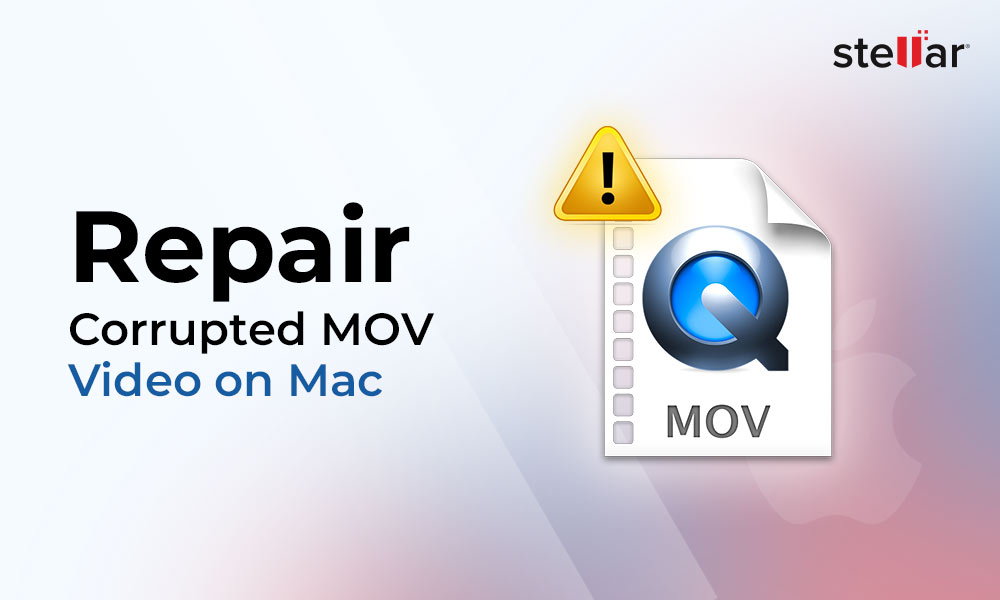
Warum ist Ihr MOV-Video auf dem Mac beschädigt?
Von einer unvollständigen Videoübertragung bis hin zu einem inkompatiblen Videoplayer gibt es mehrere Gründe, warum Ihr MOV-Video auf dem Mac beschädigt werden kann. Ein unsachgemäßes Herunterfahren des Systems oder fehlerhafte Sektoren auf dem Speichermedium können Ihr MOV-Video beschädigen. Hier sind einige häufige Gründe für die Beschädigung von MOV-Videos:
- Plötzliches Herunterfahren des Macs
- Inkompatible Video-Player können den Datei-Header Ihres MOV-Videos überschreiben oder beschädigen.
- Schlechte oder unsachgemäße Videokonvertierung.
- Vorhandensein von fehlerhaften Sektoren auf Speichermedien wie Festplatten oder USB-Laufwerken.
- Virus- oder Malware-Infektion.
- Unterbrechung beim Übertragen, Bearbeiten oder Aufnehmen eines Videos.
Wie repariert man eine beschädigte MOV-Datei auf dem Mac?
Sie können verschiedene Lösungen ausprobieren, um eine beschädigte MOV-Datei auf dem Mac zu reparieren, z. B. die Wiedergabe des Videos in einem anderen Player, die Änderung des Dateiformats, die Transkodierung des Videos oder die Verwendung der VLC-Videokorrekturfunktion. Lassen Sie uns diese Lösungen nacheinander überprüfen.
Wiedergabe von Videos in verschiedenen Media-Playern
Wechseln Sie den Media Player, um zu prüfen, ob Ihre MOV-Videos abgespielt werden. Sie können QuickTime Player, VLC Media Player, 5K Player oder Cisdem Video Player verwenden, um Ihre MOV-Videos auf Ihrem Mac abzuspielen.
MOV-Datei durch Konvertierung des Formats reparieren
Die Konvertierung des Videodateiformats kann die Korruption in MOV-Dateien beheben. Sie können Online-Tools wie CloudConvert, VEED.io, Movavi Video Converter, etc. verwenden.
Transkodieren von MOV-Videos mit dem VLC Media Player
Verwenden Sie den VLC Media Player, um Ihre beschädigten MOV-Videos so zu transkodieren, dass sie auf jedem nicht unterstützten Media Player abspielbar sind. Diese Methode ist in der Regel auf eine Inkompatibilität des Videos mit dem Media Player zurückzuführen.
- Öffnen Sie den VLC Media Player auf Ihrem Mac
- Klicken Sie oben auf die Option Datei und wählen Sie die Option Konvertieren/Streamen.
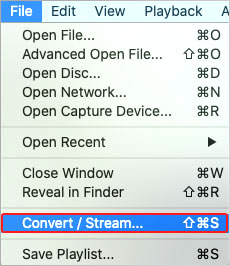
- Klicken Sie auf Medien öffnen und wählen Sie ein oder mehrere Videos aus, die Sie transkodieren möchten. Wählen Sie die Option Anpassen neben dem Feld Profil auswählen.
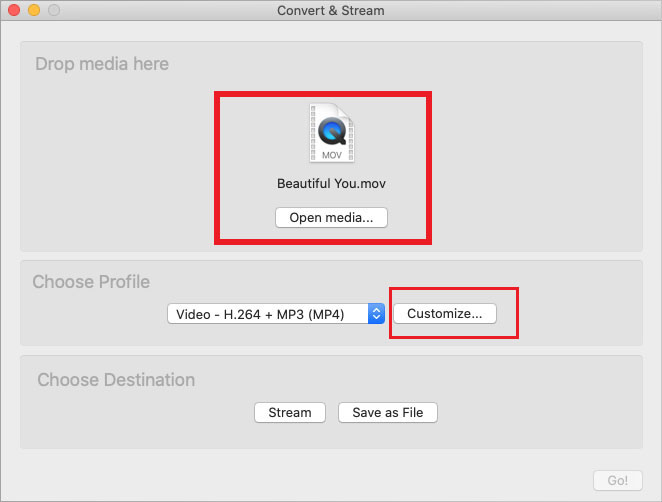
- Navigieren Sie zur Registerkarte Encapsulation und wählen Sie ein beliebiges Dateiformat, z. B. AVI. Klicken Sie auf Übernehmen.
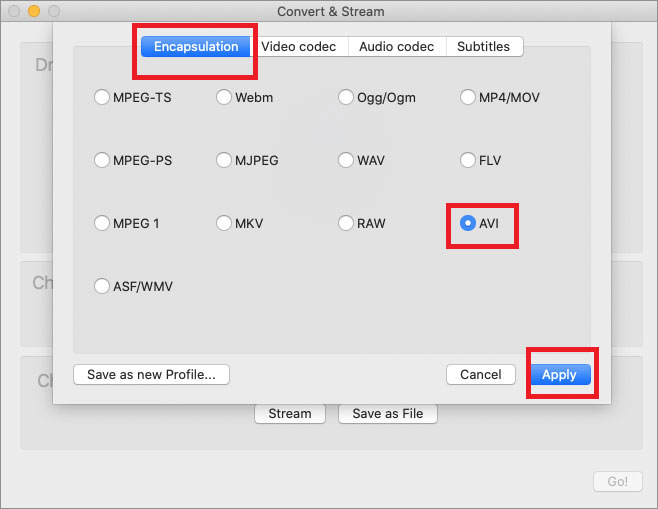
- Klicken Sie auf die Schaltfläche Als Datei speichern am unteren Rand des Fensters Konvertieren & Streamen.
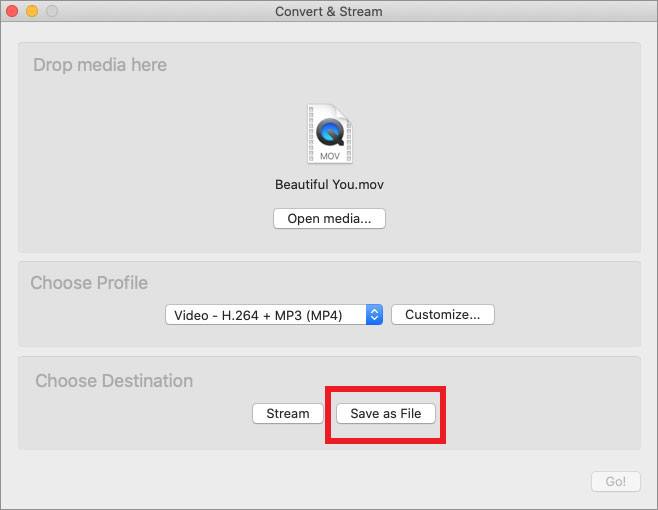
- Klicken Sie auf Durchsuchen, um den Speicherort für Ihr Video auszuwählen, und vergessen Sie nicht, Ihrer Datei einen passenden Namen zu geben. Klicken Sie dann auf Speichern.
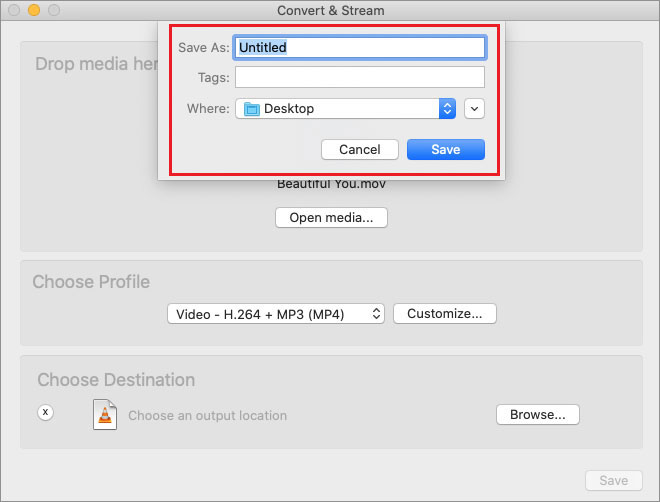
Nach der Transkodierung können Sie das Video in VLC oder einem anderen Media Player abspielen.
MOV-Datei auf dem Mac mit der VLC Video Fix Funktion reparieren
Verwenden Sie die eingebaute Funktion “AVI reparieren” im VLC Player, um Fehler im Datei-Header und im Datei-Index eines beliebigen Videos zu beheben. Um diese Funktion zu nutzen, müssen Sie die Dateierweiterung Ihrer MOV-Videos in AVI ändern und dann Ihre Datei mit VLC reparieren.
- Öffnen Sie die konvertierte Videodatei im VLC Media Player und klicken Sie dann auf VLC Media Player > Einstellungen.
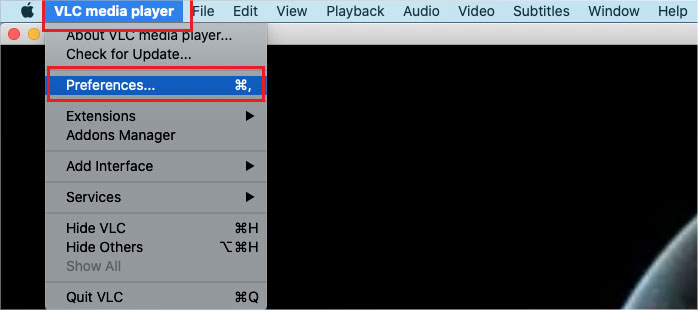
- Wechseln Sie zur Registerkarte Eingabe/Codec.
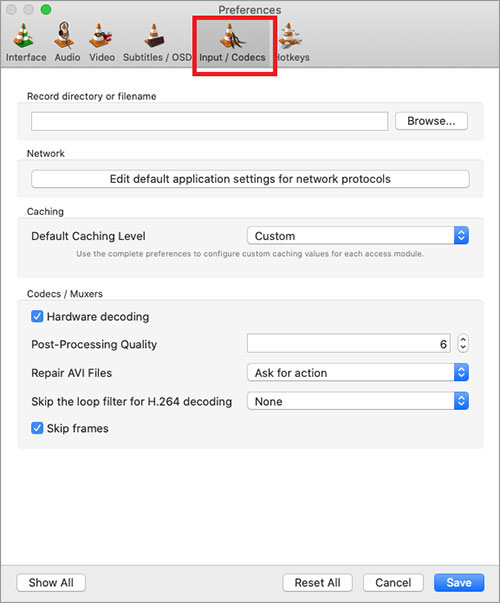
- Wählen Sie die Option Immer reparieren aus der Dropdown-Liste “AVI-Dateien reparieren”. Klicken Sie auf Speichern.
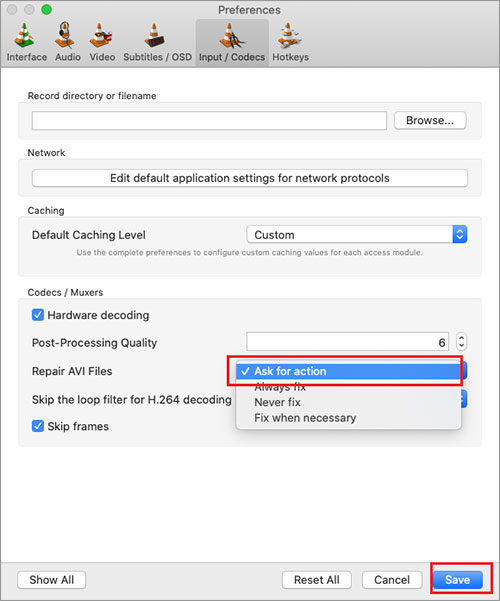
Verwenden Sie die Mac Video Repair Software, um beschädigte MOV-Dateien auf dem Mac zu reparieren.
Wenn Sie Ihre MOV-Datei nicht auf Ihrem Mac öffnen können, nachdem Sie die folgenden Methoden zur Fehlerbehebung ausprobiert haben, ist die Datei möglicherweise beschädigt. In einer solchen Situation müssen Sie ein professionelles MOV-Videoreparaturprogramm wie Stellar Repair for Video verwenden, um beschädigte MOV-Dateien zu reparieren.
Dieses Videoreparatur-Tool kann Probleme mit beschädigten Videos beheben, z. B. nicht abspielbare, nicht synchronisierte, abgehackte und verschwommene Videos. Es behebt sogar “QuickTime-Fehler” oder Probleme mit beschädigten Videoframes, Headern oder Indizes für eine nahtlose Wiedergabe.
Es kann mehrere Videos eines beliebigen Dateiformats wie MOV, AVI, MP4 usw. gleichzeitig reparieren. Stellar Repair for Video kann beschädigte Videos reparieren, die durch Betriebssystemabstürze, unsachgemäße Dateiübertragungen, Viren- oder Malware-Angriffe und mehr verursacht wurden.
Die Schritte: Wie man eine beschädigte MOV-Datei repariert
- Laden Sie Stellar Repair for Video herunter, installieren Sie es und starten Sie es auf Ihrem Mac.
- Klicken Sie auf dem Startbildschirm auf Datei hinzufügen, um Ihre beschädigten MOV-Videos hochzuladen.
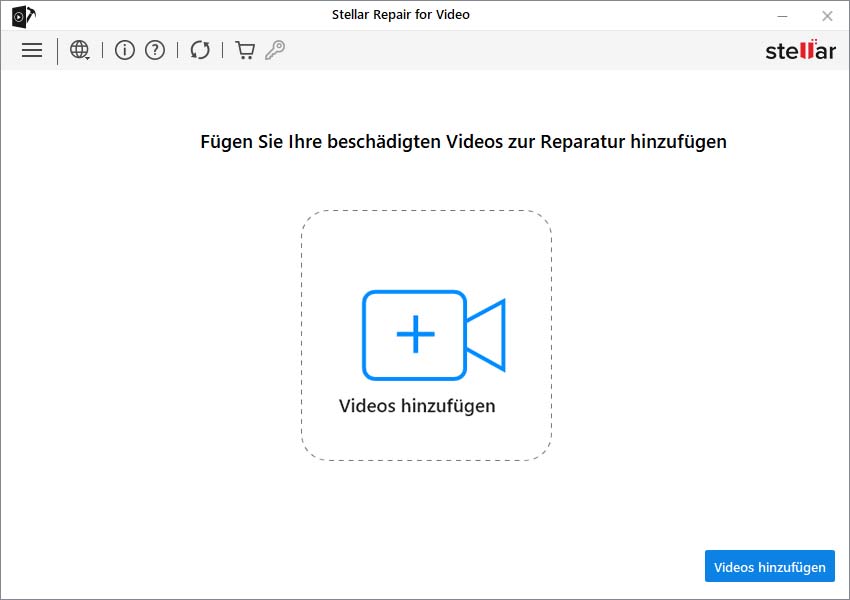
- Klicken Sie auf Reparieren, um den Reparaturvorgang zu starten.
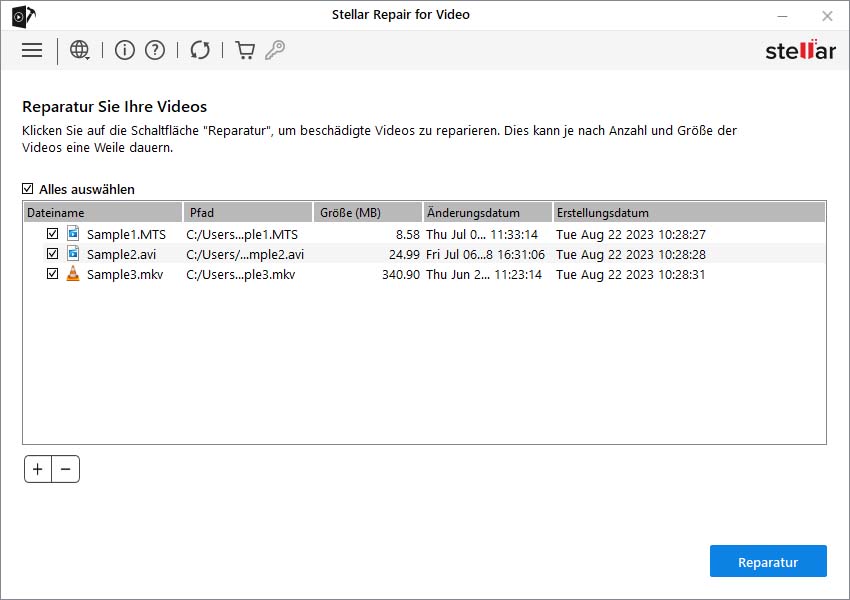
- Sie können den Fortschritt des Videoreparaturprozesses in der Fortschrittsleiste überprüfen.
- Wenn der Reparaturvorgang abgeschlossen ist, klicken Sie auf die Schaltfläche OK.
- Sie können eine Vorschau der reparierten Videos anzeigen und sie an einem gewünschten Ort speichern, indem Sie auf Reparierte Dateien speichern klicken.
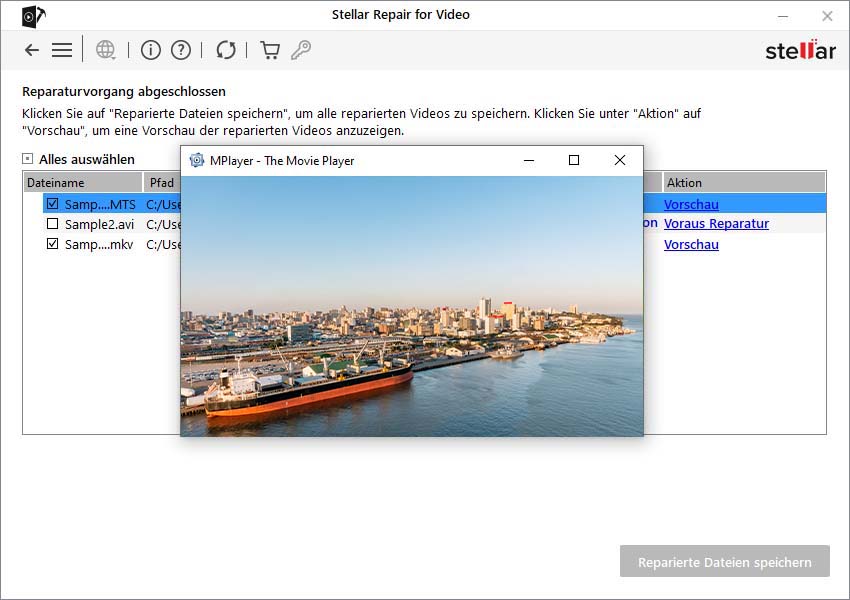
Schlussfolgerung
MOV ist ein hochauflösendes und weit verbreitetes Dateiformat für das Streaming und die gemeinsame Nutzung von Videos. Obwohl es Videos in hoher Qualität unterstützt, kann es jederzeit durch eine unterbrochene Übertragung, ein unsachgemäßes Herunterfahren des Systems usw. unlesbar oder beschädigt werden.
Sie können MOV-Dateien auf dem Mac reparieren, indem Sie das Dateiformat konvertieren oder prüfen, ob die Videos auf anderen Media-Playern abgespielt werden können. Sie können sogar einen kostenlosen VLC Media Player verwenden, um beschädigte MOV-Videos zu reparieren. Es wird jedoch empfohlen, ein professionelles MOV-Videoreparaturprogramm wie Stellar Repair for Video zu verwenden, um beschädigte MOV-Dateien zu reparieren.
Denken Sie auch immer daran, eine Sicherungskopie Ihres MOV-Videos zu erstellen, bevor Sie irgendwelche Reparaturmethoden anwenden.
FAQ
Was this article helpful?